1 scanarea documentelor în readiristm 14, 2 scanarea documentelor în cardiristm 5, 1 scanarea documentelor în readiris – I.R.I.S. IRIScan Pro 3 Wi-Fi Quick Start User Manual
Page 152: 2 scanarea documentelor în cardiris
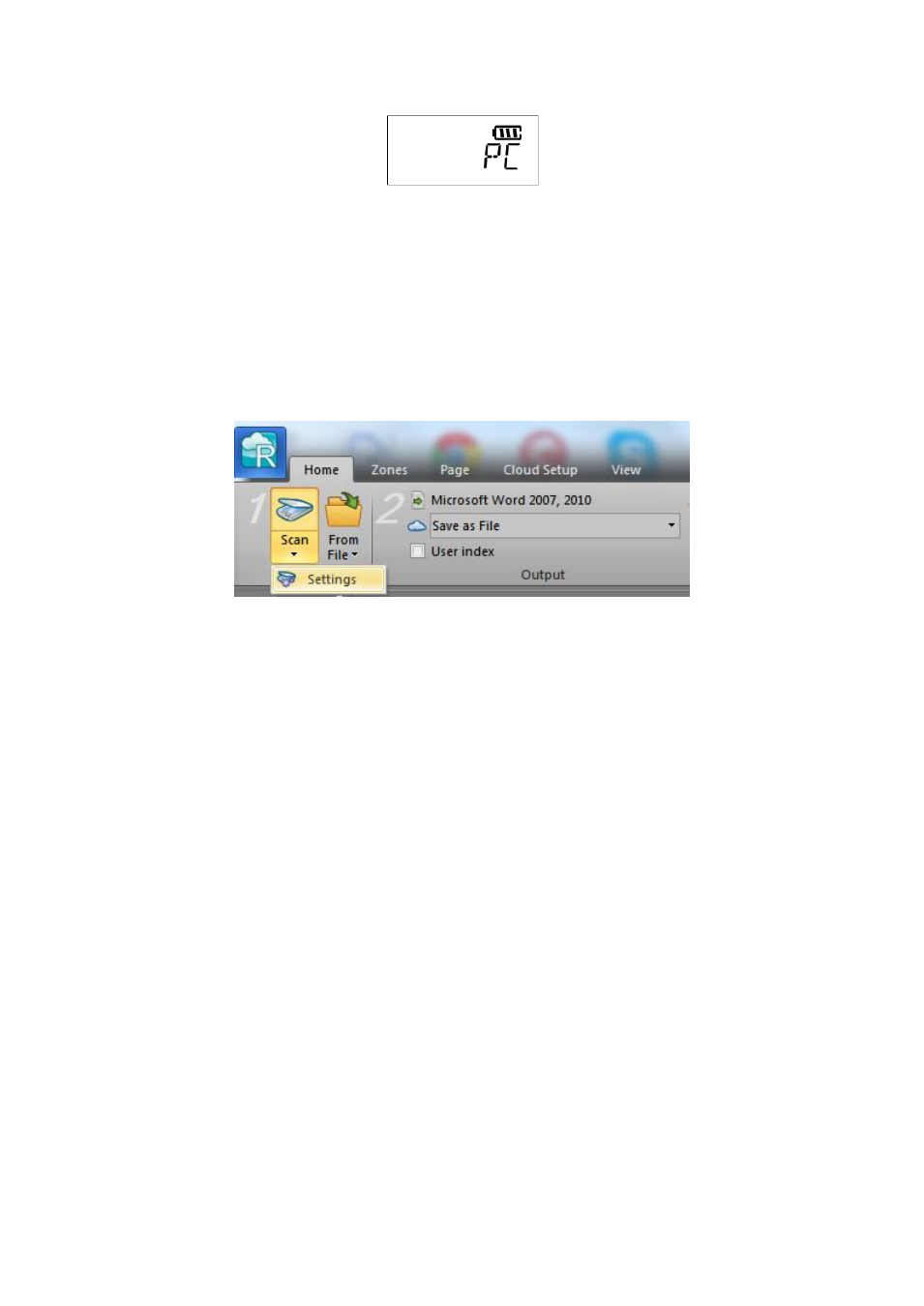
Quick User Guide - Română
14
4. încărcați documentele în tava scanerului.
7.1 Scanarea documentelor în Readiris
TM
14
1. Lansați aplicația Readiris
TM
.
Când este lansată pentru prima dată, aplicația Readiris
TM
vă va solicita să o
activați. Faceți clic pe Da și introduceți codul de activare pe care îl veți găsi
pe eticheta din interiorul cutiei cu discul DVD. Apoi faceți clic pe OK.
Rețineți că pentru a efectua activarea este necesară o conexiune la internet.
2. Faceți clic pe săgeata orientată în jos de sub Scan și faceți clic pe Setări.
3. Faceți clic pe Configurare pentru a selecta sursa Twain.
4. Selectați IRIScan
TM
Pro Wifi 6.0 din listă și faceți clic pe Selectați.
Dacă în listă nu apare IRIScan
TM
înseamnă că driverul nu a fost instalat corect.
5. Faceți clic pe Model scaner și selectați IRIScan
TM
Pro 3 Wifi.
Acum puteți configura setările pentru scaner în caseta de dialog Readiris
TM
.
Sau selectați IRIScan
TM
Pro 3 Wifi (interfață de utilizare). în acest caz,
caseta de dialog Proprietăți scaner se va deschide înainte de scanare. în
fereastra respectivă puteți configura setările avansate ale scanerului.
Consultați secțiunea 4.4 din Manualul de utilizare IRIScan
TM
Pro 3 Wifi de pe
DVD-ROM.
6. Faceți clic pe OK pentru a închide fereastra cu setări pentru scaner.
7. Apoi faceți clic pe Scanare în programul Readiris
TM
pentru a scana documentele.
Pentru mai multe informații despre scanarea și procesarea documentelor,
consultați „Ghidul practic” de pe DVD-ROM.
7.2 Scanarea documentelor în Cardiris
TM
5
1. Pentru a lansa Cardiris
TM
pentru prima dată, faceți clic cu butonul din dreapta pe
pictograma Cardiris
TM
de pe desktop, apoi faceți clic pe Rulează ca
administrator.
2. în bara principală de unelte, faceți clic pe Setări > Scaner.
3. Selectați IRIScan Pro Wifi și faceți clic pe Continuare.
